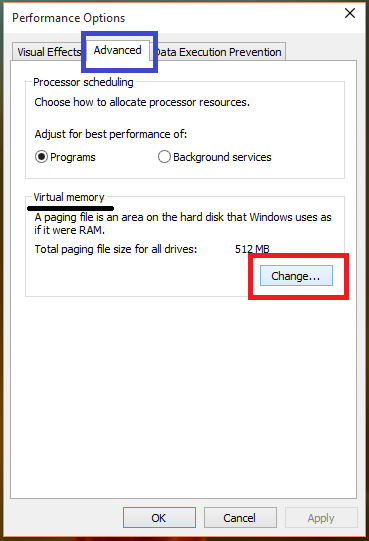كما تعلم أخي القارئ تعتبر البطارية جزء
من أهم الأجزاء التي يتميز فيها اللابتوب عن الحاسب الشخصي المكتبي وذلك
كونها تقدم له الطاقة اللازمة ليعمل حيث لا توجد مصادر للطاقة ليتمكن من
تشغيله من خلالها، الجدير بالذكر أن البطارية من
الأجزاء التي تسبب الكثير من المشاكل لمستخدميها وذلك يعود للكثير من
الأسباب أما أهم هذه المشاكل فهي مشكلة نقص عمر البطارية بشكل مستمر
وسنتحدث في هذا الموضوع عن طريقة عمل البطارية والأشياء التي تنقص عمرها
بشكل علمي بالإضافة إلى الإجابة عن السؤال الأكثر شهرة حول إبقاء الشاحن
موصولاً في الحاسب الخاص بنا بشكل مستمر أم إزالته عند امتلاء البطارية.

لنبدأ بالحديث عن الكهرباء بشكل عام، فهي الأساس في كل ما نحن فيه من تطور
في يومنا هذا، حيث كما تعلم أخي القارئ تتضمن الذرات جزء موجب وهو النواة
بالإضافة إلى جزء سالب وهو الإلكترونات والتي تدور حول ذلك الجزء، الجدير
بالذكر أن الإلكترون يفضل الإنتقال من مستويات الطاقة العالية إلى مستويات
الطاقة الأقل بحيث عندما نقدم له مادة يمكنه الذهاب إليها إلى مسارات ذات
طاقة أقل سينتقل إليها بشكل مباشر وتحرك هذه الإلكترونات هي فعليها التيار
الكهربائي بحيث كل ما علينا فعله هو إدخال هذه الإلكترونات في مسار نحدده
كما نريد وهو الدارة الكهربائية.
الجدير بالذكر أن البطارية تعتمد على هذا المبدأ أيضاً حيث تتضمن مادتين
وبينهما عازل بحيث تنتقل الإلكترونات من واحدة إلى الثانية لتشكل التيار
الكهربائي، ولكن في لحظة معينة تنتهي الإلكترونات الموجودة في الطرف الأول
وهي اللحظة التي تكون فيها البطارية قد فقدت شحنتها وعندها تأتي الحاجة إلى
شحنها وذلك بكل بساطة عن طريق إعطاءها تيار كهربائي خارجي ليعيد هذه
الإلكترونات من المادة الثانية إلى الأولى مجدداً.
الأن ما عليك معرفته أخي القارئ أن للبطاريات في اللابتوب قاعدتين أساسيتين هما:
1- لا يمكن شحن البطارية أكثر من شحنتها الكاملة بحيث عند الوصول إلى 100% لشحن البطارية ستتوقف عن الشحن وتعود للشحن مرة ثانية عندما تقل شحنتها.
2- إن تفريغ البطارية بشكل كامل لمدة قد يسبب ضرر في البطارية ويضعها في حالة لا يمكن شحنها مجدداً بعدها.
حسناً بناءاً على ذلك بكل تأكيد إن ترك اللابتوب موصولاً بشكل دائم أمر جيد للبطارية، ولكن هذا ليس دقيقاً كفاية..
الأشياء التي تسبب الضرر لبطاريات الليثيوم:
1- دورات الشحن والتفريغ:
وهو مصطلح شهير للغاية، ويعني عدد المرات التي تشحن فيها بطاريتك وتفرغها مجدداً ولكل بطارية عدد منتهي من دورات الشحن والتفريغ.
2- مستوى الجهد في الخلية:
كما تعلم أخي القارئ إن بطارية اللابتوب تتكون من مجموعة من الخلايا لكل
منها سحنتها وإن زيادة مستوى الجهد فيها يقصر من عمر البطارية.
3- درجة الحرارة:
إن درجة الحرارة المرتفعة تسبب الكثير من المشاكل والأضرار للبطارية.
الأن ما يهمنا هو العاملين الأخيرين فالأول أمر محتم فلكل بطارية عمر معين خاص بها وإليك كيف يؤثر ذلك بشكل أدق على بطاريتك:
مستوى الجهد:
يمكن شحن بطارية الليثيوم إلى 4.20 فولت في الخلية وهي نسبة 100% لشحن هذه
البطارية ولكن أظهرت الدراسات أن عدد دورات البطارية عند الشحن إلى هذا
الجهد ستكون من 300 حتى 500 دورة وتزداد عدد دورات الشحن كلما قل هذا الجهد
حتى تصل إلى 2400 حتى 4000 دورة شحن وتفريغ عند الجهد 3.92 فولت في الخلية
ولكن للأسف عند هذه المرحلة يكون شحن البطارية هو 58% فقط ما يعني أن
الزمن الذي ستقدمه هو حوالي نصف الزمن الكلي عند الشحن الكامل، كما في
الجدول التالي:

درجة الحرارة:
تؤثر درجة الحرارة بشكل كبير على عمر البطارية حيث تعتبر درجات الحرارة
الأكثر من 30 درجة مئوية ما يعني أن ترك حاسبك في السيارة في الصيف أو وضعه
في مكان ساخن سيؤثر على البطارية بشكل سيء للغاية.
الجدير بالذكر انه تم إجراء اختبار على البطاريات بحيث تم شحنها إلى 40% من
شحنها فقط وتم تخزينها في درجات حرارة معينة فانخفضت شحنتها إلى 98% بعد
سنة في الحرارة 0 درجة مئوية بينما انخفضت إلى حوالي 75% بعد سنة عند
الدرجة 60 درجة مئوية، بالإضافة إلى بطاريات تم شحنها إلى 100% من شحنها
فلوحظ أنه انخفضت شحنتها إلى 94% من شحنها بعد ثلاثة أشهر عند درجة الحرارة
0 درجة مئوية بينما انخفضت إلى 60% بعد ثلاثة أشهر عند درجة الحرارة 60
درجة مئوية، كما في الجدول التالي:
في الحقيقة الجواب لم يعد واضحاً الأن، فترك البطارية بشكل مستمر على
الشاحن يسبب نقص عمر البطارية وشحنها حتى نسبة شحن قليلة سيعني ان الجهاز
لن يعمل لفترة طويلة على البطارية عند الحاجة ولكنه يبقي عمر البطارية أطول
بشكل ملحوظ، أما ما نتفق عليه هو الانتباه إلى حماية البطارية من ارتفاع
درجة الحرارة،
الأن أخبرنا اخي القارئ كيف تستخدم حاسبك المحمول؟ هل تشحنه بشكل مستمر أم تفصل الشحن عند نسبة معينة؟